Contao 3 Erweiterung in Contao 4 installieren
Contao 4 basiert neu auf Symfony. Damit hat sich auch die Art und Weise, wie man Erweiterungen (Extensions) installiert, geändert.
Falls eine Erweiterung noch nicht für Contao 4 aktualisiert wurde bzw. nicht als Symfony-Bundle vorliegt, kann das Modul wie folgt installiert werden:
Diese Installations-Anleitung bezieht sich auf eine rein manuelle Installation. Viele Erweiterungen können aber bequem via Composer installiert werden, auch wenn sie noch nicht als Symfony-Bundle vorliegen! Weiter Informationen dazu hier: Erweiterung in Contao 4 mit Composer installieren
Modul herunterladen
Zuerst sucht man sich die gewünschte Erweiterung in der Contao Erweiterungsliste oder auf Github und lädt sich die Erweiterung als .zip-Datei herunter.
Modul auf den FTP kopieren
Anschliessend das Modul auf den FTP-Server in den Ordner /system/modules hochladen.
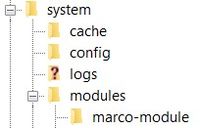
Modul in AppKernel registrieren
Danach im Ordner /app die Datei AppKernel.php öffnen. Oben mit dem use-Operator folgende Klasse importieren (falls noch nicht vorhanden):
//...
use Contao\CoreBundle\HttpKernel\Bundle\ContaoModuleBundle;
//...Und bei Bundles auf einer neuen Zeile das neue Contao-Modul registrieren (Ordnername des Moduls):
//...
new Contao\NewsBundle\ContaoNewsBundle(),
new Contao\NewsletterBundle\ContaoNewsletterBundle(),
//Neues Modul
new ContaoModuleBundle('marco-module', $this->getRootDir()),
];
//...Cache löschen & Symlinks generieren
Anschliessend ins Contao-Backend und zur Systemwartung wechseln. Dort "Interner Cache leeren" und "Symlinks neu erstellen" auswählen und ausführen.
Datenbank aktualisieren
Danach das Install-Tool öffnen und dort die Datenbank aktualisieren. Falls keine Datenbank-Updates vorhanden sind, welche aber da sein sollten, muss der Cache via die Console geleert werden.
app/console cache:clear -e prodModul ist installiert
Das Modul ist jetzt installiert und kann verwendet werden.
Kommentare
Einen Kommentar schreiben